آموزش بهترین روش ضبط تماس ها و مکالمه در اندروید

دلایل زیادی وجود دارد که ممکن است بخواهید یک تماس تلفنی را ضبط کنید. سیستم عامل تلفن همراه گوگل روش رسمی برای انجام این کار ندارد ، اما کاربران اندرویدی می توانند با استفاده از برنامه های جانبی این کار را انجام دهند. امروز ما روش های مختلفی برای ضبط مکالمات تلفن همراه به شما نشان خواهیم داد.
آیا ضبط تماس قانونی است؟
در نظر داشته باشید که ممکن است پیامدهایی برای ضبط تماس وجود داشته باشد. این وظیفه شماست که درمورد قوانین تحقیق کنید خواه محلی ، ایالتی ، فدرال یا بین المللی باشند. در بعضی از مکان ها برای ضبط تماس ها به تأیید یک شخص نیاز دارید در حالیکه مناطق دیگر به مجوز هر دو طرف احتیاج است.
بیشتر بدانید :
نحوه فعال کردن تم حالت تاریک اندروید 10
گوگل در برابر ضبط تماس
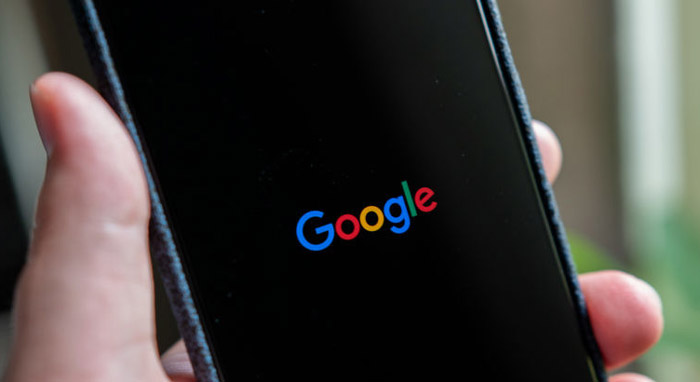
به همان دلایلی که در بالا ذکر شد گوگل سال هاست که طرفدار ضبط تماس نبوده است.
API رسمی برای ضبط تماس با راه اندازی اندروید 6.0 Marshmallow حذف شد . توسعه دهندگان برای حفظ این ویژگی راه حلی پیدا کردند اما در نهایت گوگل توانایی ضبط تماس در اندروید 9.0 Pie از بین برد. کاربران دارای اندروید 9.0 Pie یا بالاتر اکنون نمی توانند صدای افراد را با برنامه های جانبی ضبط کنند.
ضبط تماس با ضبط صدا
کسانی که نمی خواهند با برنامه های جانبی صدای افراد را هنگام تماس ضبط کنند میتوانند از روش های قدیمی استفاده کنند که یکی از این روش ها استفاده از ضبط صدا (بلندگو) است. (کیفیت ممکن است ایده آل نباشد)
دانلود نرم افزار ضبط صدا : Easy Voice Recorder
پیشنهادی :
5 روش حل مشکل کار نکردن و از کار افتادن دکمه های اندروید
تماس ها را با استفاده از دستگاه دیگر ضبط کنید

اگر یک تلفن هوشمند ثانویه یا تبلت در اطراف خود دارید ، می توانید از آن به عنوان ضبط صوت استفاده کنید. بیشتر تلفن های هوشمند دارای برنامه های ضبط صدا از پیش نصب شده هستند. میتوانید از این روش برای ضبط تماس استفاده کنید.
با استفاده از Google Voice مکالمه ها را ضبط کنید
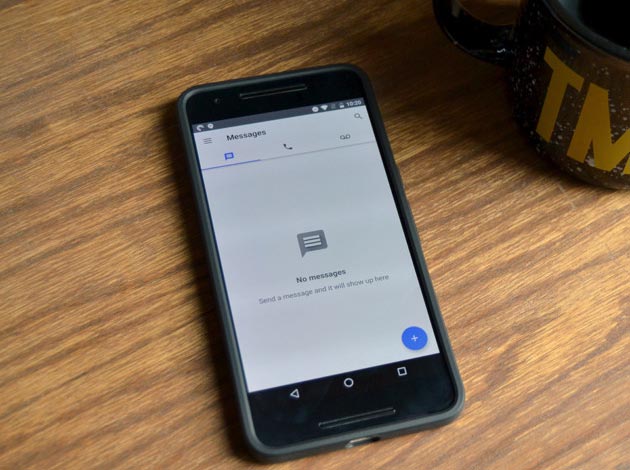
رسمی ترین روش برای ثبت تماس استفاده از Google Voice است. این برنامه دارای نقاط ضعفی است از جمله: خارج از ایالات متحده کار نمی کند و فقط می تواند تماس های دریافتی را ضبط کند.
به شما شماره تلفن اختصاص داده می شود که می توانید از بین گزینه های موجود ، لیستی از آنها را انتخاب کنید. سپس می توان شماره دیگری را به حساب شما پیوند داد تا مجدداً مسیریابی تماس ها و پیام ها برقرار شود. بعد از تنظیم همه این موارد ، فعال کردن ضبط تماس آسان خواهد بود.
دانلود برای اندروید : Google Voice
- 1)با استفاده از نسخه وب یا برنامه رسمی به حساب Google Voice خود دسترسی پیدا کنید.
- 2)به تنظیمات بروید.
- الف)در صورت استفاده از وب ، این یک دکمه cog در گوشه بالا سمت راست خواهد بود.
- ب)در صورت استفاده از برنامه ، این گزینه در زیر آیکون سه خط قرار خواهد گرفت.
- 3)به دنبال گزینه Incoming call options باشید و آن را فعال کنید.
- 4)به هر تماس با شماره Google Voice خود پاسخ دهید.
- 5)برای شروع ضبط روی “شماره چهار” ضربه بزنید .
- 6)اطلاعیه ای که در تماس ضبط شده از طرفین به شما اطلاع داده می شود ، پخش می شود.
- 7)برای متوقف کردن ضبط ، ” شماره چهار” را فشار داده و یا تماس را پایان دهید.
ضبط تماس با برنامه جانبی
تعداد زیادی از برنامه های جانبی می توانند مکالمات شما را ضبط کنند. برخی از تولید کنندگان ممکن است از بعضی از نسخه های اندروید پشتیبانی نکنند.
در حال حاضر این روشها بهترین راه برای ثبت ضبط مکالمات تلفنی شما هستند. امیدواریم از آن ها لذت ببرید!














